
Cuprins:
- Cum să vă pregătiți pentru Adobe Photoshop
- Care sunt „acțiunile” din Adobe Photoshop pentru
- Funcții de retușare în Adobe Photoshop
- Retușare neclară
- Cum se utilizează corect estomparea
- Peria pentru vindecarea petelor este o modalitate ușoară de a remedia imperfecțiunile minore
- Metoda de descompunere a frecvenței
- Autor Sierra Becker [email protected].
- Public 2024-02-26 06:20.
- Modificat ultima dată 2025-06-01 05:44.
Chiar și un fotograf profesionist nu poate obține întotdeauna fotografia perfectă fără defecte. Pentru a obține o fotografie de succes, aveți nevoie nu numai de abilități speciale în lucrul cu echipamente și talent, ci și de experiență în utilizarea diferitelor programe de prelucrare a materialelor fotografice. Mediul, caracteristicile de fundal și aspectul modelului sunt rareori perfecte, așa că fotografia este de obicei retușată într-un editor foto.

Există multe astfel de programe care au un set diferit de funcții: de la simpla corectare a culorii la un set complet de instrumente care vă permit să vă editați fotografiile profesional. Cel mai popular dintre ele este Adobe Photoshop, în care retușarea este disponibilă chiar și pentru utilizatorii începători și, de obicei, nu provoacă mari dificultăți. Datorită unei game largi de filtre și instrumente diferite care sunt ușor de învățat, chiar și un fotograf începător poate obține cu ușurință o imagine de în altă calitate, fără a cheltui mult timp și efort.
Cum să vă pregătiți pentru Adobe Photoshop
Ce este retușarea în program și cum să o porniți? Retușarea înseamnă îmbunătățirea, corectarea imperfecțiunilor și corectarea unei imagini. Înainte de a începe să procesați o fotografie în orice editor foto, este foarte recomandabil să faceți o copie a acesteia. Pentru a ușura procesul, puteți face o copie a stratului și o puteți ascunde, astfel încât, dacă se face o greșeală, puteți restabili imaginea originală sau puteți compara rezultatul original și final pe măsură ce lucrați. Va fi mai ușor să retușați o fotografie dacă măriți imaginea de mai multe ori - acest lucru va face vizibile mici defecte ale cadrului, după care imaginea va arăta mai bine. Cel mai simplu mod de a face acest lucru este să utilizați comanda rapidă de la tastatură „Imagine” și „+”. Puteți reduce fotografia folosind„Imagine” și „-”.

Care sunt „acțiunile” din Adobe Photoshop pentru
Tutorialele de retușare și tutorialele Adobe Photoshop sunt distribuite și disponibile pe scară largă. Ce este retușarea cu „acțiuni”? Există multe cursuri și videoclipuri gratuite care vă permit să stăpâniți programul pas cu pas, începând cu elementele de bază și trecând treptat spre stăpânirea abilităților profesionale. Existența așa-numitelor „acțiuni” sau acțiuni înregistrate în Adobe Photoshop facilitează foarte mult procesul de prelucrare a fotografiilor, permițându-vă să lucrați mai mult într-o anumită perioadă de timp fără a repeta manual aceleași operațiuni. Ele ajută la crearea diferitelor efecte, la modificarea dimensiunii fotografiilor, a caracteristicilor lor de culoare și a altor parametri. Puteți să creați singur „acțiuni” sau să descărcați unele gata făcute de pe Internet și să le instalați în program.

Funcții de retușare în Adobe Photoshop
Fotografii începători aud adesea solicitări de la clienții lor pentru a corecta defectele aspectului lor. Fața modelului devine cel mai adesea obiect de retușare. Pentru a elimina defectele minore ale pielii, cum ar fi inflamația, urmele de acnee sau cicatricile, cel mai adesea se folosesc două instrumente: un „ștampilă” și un „plastic”. În primul caz, când treceți cu mouse-ul peste eșantion și țineți apăsată tasta „Imagine”, o porțiune a fotografiei este capturată, care poate fi apoi mutată în zona cu probleme și acoperită. Când utilizați un „plastic”, cursorul evidențiază zona de pe fotografie care trebuie retușată și apoi, în timp ce țineți apăsat butonul din dreapta al mouse-ului, ar trebui să „trageți” zona unde nu există defecte. În al doilea caz, este posibil să faceți o corecție mai amănunțită, deoarece marginile zonei sunt ușor neclare și arată mai natural decât atunci când utilizați „ștampila”.

Retușare neclară
Lecțiile de retușare a feței și a corpului sunt de interes pentru mulți, deoarece acesta este unul dintre cele mai căutate elemente ale procesării foto profesionale. Uneori, imperfecțiunile pielii sunt dificil de îndepărtat folosind doar un „ștampilă” sau un „plastic”. Dacă trebuie să procesați suprafețe mari, uneori este mai bine să utilizați o altă metodă: evidențierea zonelor cu probleme cu transferul la un nou strat și estomparea lor cu un filtru special.

Cum se utilizează corect estomparea
De obicei, se selectează fruntea, bărbia, obrajii, nasul este captat puțin și cu ajutorul „blur gaussian” aleg raza optimă și admiră rezultatul. Uneori, estomparea este prea puternică - atunci puteți anula acțiunea și puteți utiliza din nou filtrul cu setări diferite. Efectul retușării devine imediat vizibil. Această metodă vă permite să obțineți o piele curată și radiantă a feței, dar nu ar trebui să fiți prea zelos folosind estomparea - fața poate deveni prea netedă și poate arăta nenatural. Efectul retușării nu trebuie să fie prea vizibil. Uneori este mai bine să păstrați imperfecțiunile minore ale pielii pentru a menține fața să arate naturală.

Peria pentru vindecarea petelor este o modalitate ușoară de a remedia imperfecțiunile minore
Folosirea instrumentului Spot Healing Brush vă permite să ascundeți rapid imperfecțiunile minore ale aspectului dvs., cum ar fi coșurile sau ridurile. Pur și simplu selectați pictograma corespunzătoare din bara de instrumente și faceți clic pe zona de corectat. Dar această metodă are limitările ei: nu poate fi folosită pe zonele întunecate, lângă sprâncene sau de-a lungul liniei părului. Este recomandabil să alegeți dimensiunea periei corespunzătoare zonei care trebuie ajustată. Înțelegerea ce este retușarea cu o „perie vindecătoare” și cum să o folosești în mod obișnuit este destul de simplă.

Dar acest instrument are câțiva parametri suplimentari care îi măresc semnificativ ariaaplicatii. Există diferite moduri de amestecare care vă permit să deschideți sau să întunecați, să schimbați culoarea și luminozitatea zonei selectate. „Înlocuiți” este un instrument special care este util atunci când lucrați cu perii moi. Vă permite să păstrați parțial detaliile de pe margine.
Metoda de descompunere a frecvenței
Ce este retușarea cu descompunere în frecvență? Aceasta este o metodă de procesare a imaginii, în care fotografia este descompusă în 2-3 frecvențe. Tonul și structura pielii sunt separate în straturi separate, în urma cărora structura pielii este păstrată și arată naturală. Pentru procesare, puteți înregistra o „acțiune” pentru a o folosi ulterior, retușând portrete similare. Mai întâi trebuie să creați două duplicate ale stratului - cel de sus se numește „textură”, iar cel din mijloc se numește „ton”. În prima etapă, stratul superior este dezactivat, iar stratul de ton este estompat cu un filtru până când toate imperfecțiunile pielii dispar. De obicei este suficient să folosiți o dimensiune de 20 de pixeli. Apoi, trecând la stratul de textură și făcându-l vizibil, trebuie să selectați elementul „Imagine” din meniu, după care - „Canal extern”. În meniul drop-down de straturi, este selectat „Ton”, iar în modurile de amestecare - „Scădere”, scara trebuie setată la 2, schimbarea - 128. Acum trebuie să faceți clic pe „OK”, iar în strat fereastra selectați modul de amestecare „Lumină liniară”. Straturile „Textură” și „Ton” trebuie combinate într-un grup. Pentru a face acest lucru, trebuie doar să utilizați comanda rapidă de la tastatură Ctrl + G. După aceea, puteți lucra la stratul „Ton”, aliniind culoarea pielii cu „peria de vindecare”. Structura pielii nu se va schimba.
Sunt alteleCum să retuşezi fotografii în Adobe Photoshop. Sunt destul de ușor de învățat din lecțiile online și folosind diverse manuale.
Recomandat:
Ce este o monedă simetrică și unde este folosită

Descrierea funcționalității și domeniului de aplicare a termenului „monedă simetrică”. Sunt date exemple de utilizare a acestuia în teoria probabilității, precum și este descris un paradox al teoriei probabilităților și sunt date situații în care se folosește o monedă simetrică în viață
Care este viteza obturatorului? În ce cazuri este utilizată această funcție și este necesară în cameră?

Aparatul foto este un dispozitiv cu multe funcții și posibilități. În funcție de combinațiile acestor parametri, se obține un rezultat radical diferit chiar și la fotografierea aceluiași obiect. Pentru început, merită să știți ce este viteza obturatorului, când este nevoie și ce efect poate fi obținut cu ea
Costumul diavolului este o ținută grozavă pentru o mascarada dacă nu vă este frică de forțele întunecate

Petrecerile cu mascarada sunt foarte populare printre oaspeții de toate vârstele. Atât un copil, cât și un adult sunt interesați să încerce imaginea unui personaj de basm și să aleagă o ținută interesantă. Vrei să surprinzi pe toată lumea la vacanța care vine? În special pentru tine, articolul nostru cu un răspuns detaliat la întrebarea cum să faci un costum de diavol pentru tine
Care este diferența dintre o cameră SLR și o cameră digitală și de ce această întrebare este pusă incorect?
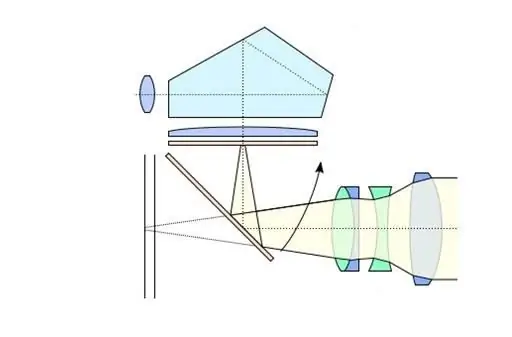
În articol vom vorbi despre care este caracteristica camerelor SLR digitale și analogice
TFP este Ce este o ședință foto TFP și cum să faci fotografie în studio gratuit

TFP este un acord reciproc avantajos între un model și un fotograf, de obicei în primele etape ale carierei lor. Ce înseamnă, cum este creat un contract și ce ar trebui să conțină, care sunt capcanele acestui concept? Citeste mai mult
